iTunes non si avvia su Windows 10: Perché e come risolvere
 Il client di iTunes per Windows 10 consente agli utenti iPhone di gestire i propri file multimediali e aggiornamenti dal computer Windows. Tuttavia, alcuni utenti hanno segnalato che l’app ha smesso di funzionare dopo aver aggiornato il client di iTunes.
Il client di iTunes per Windows 10 consente agli utenti iPhone di gestire i propri file multimediali e aggiornamenti dal computer Windows. Tuttavia, alcuni utenti hanno segnalato che l’app ha smesso di funzionare dopo aver aggiornato il client di iTunes.
Se provi ad avviare l’app, iTunes mostra solo l’icona di caricamento ma non si avvia correttamente. In questa guida, ti mostreremo i modi semplici per risolvere questo problema.
Perché iTunes non si avvia?
Ci sono diversi fattori che possono causare la mancata apertura dell’app iTunes su Windows 10. Ecco alcuni di essi:
- App difettosa: La prima cosa da controllare se l’app iTunes non funziona è se l’app è danneggiata. Per fare ciò, è necessario riparare l’installazione e vedere se Windows trova dei problemi.
- Mancanza di privilegi: In alcuni casi, l’app iTunes potrebbe non aprirsi perché manchi di privilegi amministrativi. La soluzione a questo è eseguire l’app come amministratore.
iTunes non si apre su Windows 10
1. Ripara iTunes
1.1. Usa il Pannello di Controllo
- Chiudi l’avviatore di iTunes o qualsiasi altro servizio se in esecuzione.
- Individua l’icona di iTunes (collegamento) sul desktop e cancellala.
- Premi il tasto Windows + R, digita appwiz.cpl e fai clic su OK.
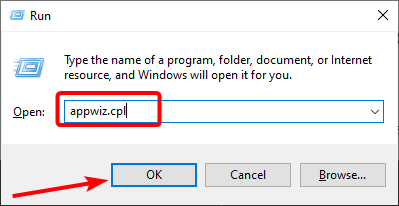
- Ora, fai clic destro su iTunes e seleziona l’opzione Modifica.
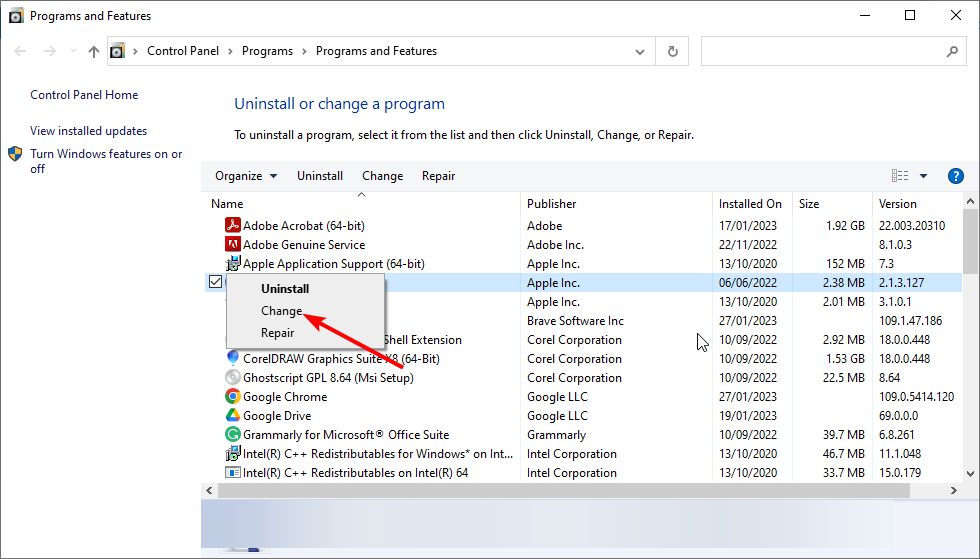
- Infine, seleziona l’opzione Ripara e procedi con le istruzioni sullo schermo.
iTunes ha un’opzione integrata per riparare file di sistema corrotti o mancanti in caso di problemi. Puoi eseguire lo strumento di riparazione dal Pannello di Controllo.
1.2. Ripara dalle Impostazioni
- Premi il tasto Windows + I per aprire l’app Impostazioni e seleziona App.
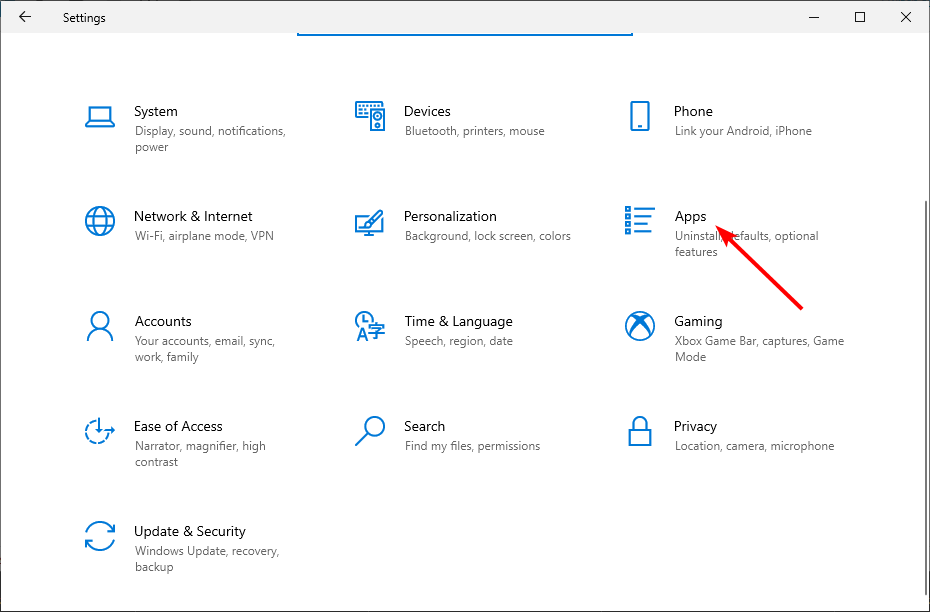
- Scegli l’opzione iTunes e fai clic su Opzioni avanzate.
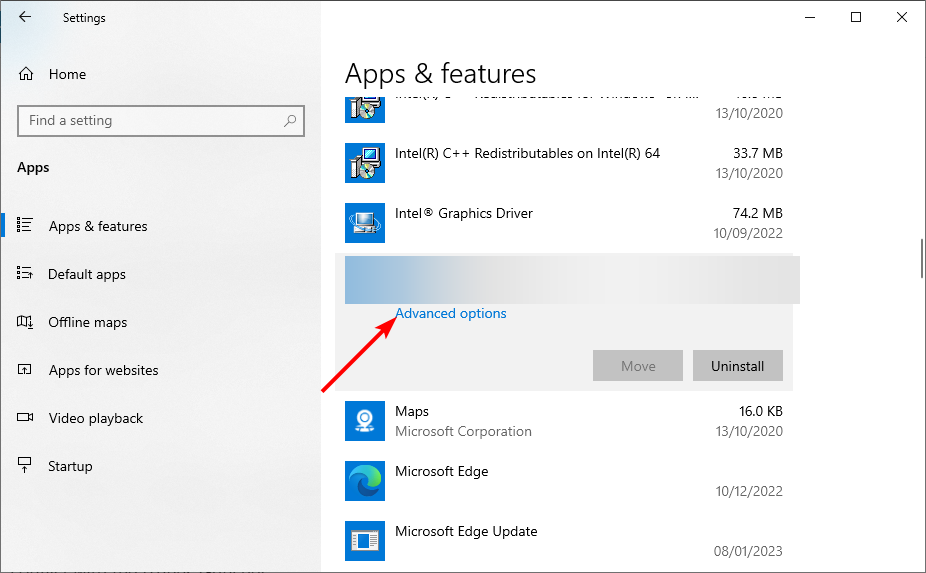
- Infine, fai clic sul pulsante Ripara per riparare il client di iTunes.
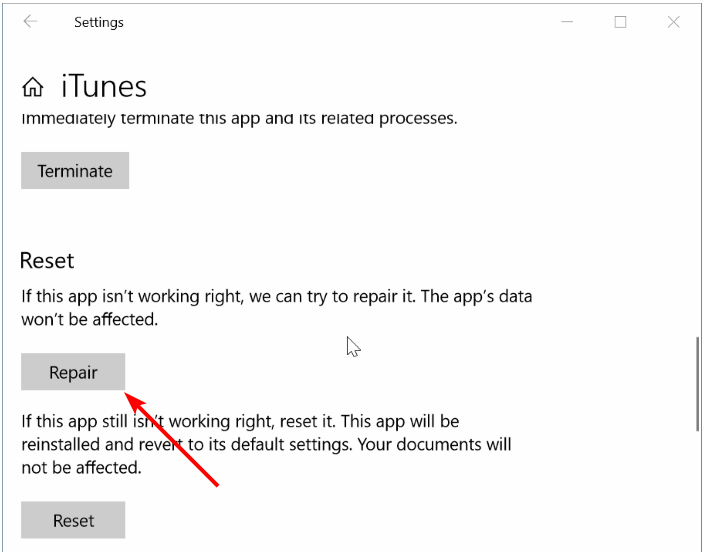
Dopo il completamento della riparazione, riavvia il computer. Avvia iTunes e controlla eventuali miglioramenti.
2. Avvia iTunes come Amministratore
Gli utenti hanno segnalato che avviare iTunes come amministratore ha aiutato a risolvere l’errore. Avviare iTunes come amministratore può risolvere eventuali problemi relativi ai permessi con il client.
Basta fare clic destro sul collegamento desktop di iTunes e selezionare Esegui come amministratore. Se UAC chiede permesso, fai clic su Sì.
3. Controlla i conflitti hardware/software
Se hai recentemente installato una scheda Bluetooth o un adattatore WiFi, il driver o il software potrebbero causare conflitti con l’avviatore di iTunes.
Se il problema si presenta dopo l’installazione di nuovo software, prova a disinstallare il software e avviare iTunes. Scopri di più su questo argomento
- Come registrarsi e creare un nuovo account Gmail [Guida facile]
- Ecco come risolvere Missile Command Delta non installato
- RISOLVI: Missile Command Delta che si blocca su PC
4. Altre soluzioni da provare
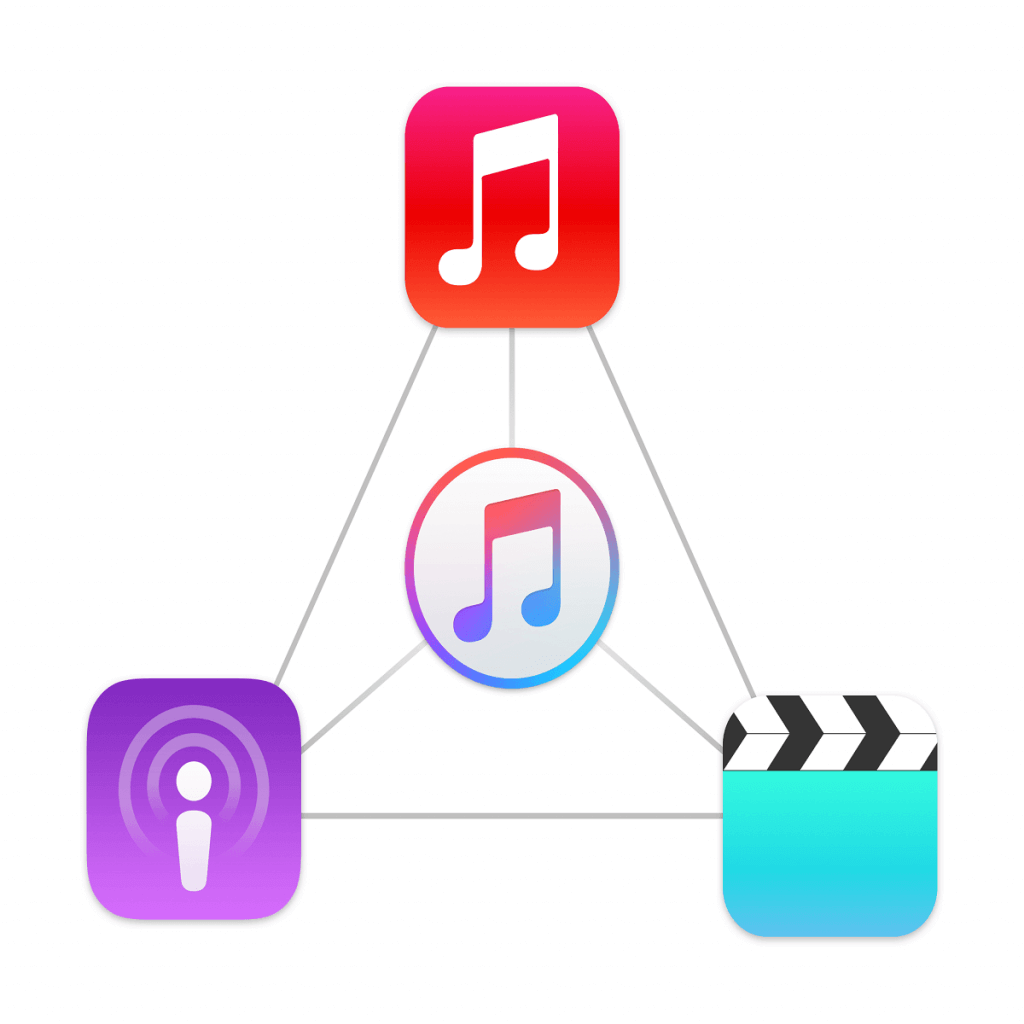 Ecco alcune soluzioni minori ma efficaci che possono aiutarti a risolvere i problemi relativi a iTunes sul tuo computer Windows 10.
Ecco alcune soluzioni minori ma efficaci che possono aiutarti a risolvere i problemi relativi a iTunes sul tuo computer Windows 10.
- Esci da BTTray.exe utilità Bluetooth di Broadcom se installata. Puoi controllare il processo bttray.exe nel Task Manager. Seleziona il processo e scegli Termina.
- Rimuovi eventuali schede SD inserite o dischi rigidi esterni collegati al PC.
- Prova ad aprire iTunes in modalità provvisoria premendo Ctrl + Shift. Premi la combinazione di tasti e avvia iTunes.
- Disabilita temporaneamente il software antivirus di terze parti e controlla eventuali miglioramenti.
Se hai installato nuovo hardware, rimuovi l’hardware e disinstalla i driver interessati. Riavvia il sistema e avvia iTunes. Se iTunes funziona senza l’hardware, potresti dover aggiornare il driver hardware tramite il gestore dispositivi.
Questo è tutto per il problema di avvio di iTunes. Ora, devi solo seguire i passaggi con attenzione e le cose dovrebbero tornare alla normalità.
Se stai affrontando altri problemi, come l’impossibilità di installare iTunes su Windows 10, controlla la nostra guida dettagliata per risolverlo definitivamente.
Sentiti libero di farci sapere la soluzione che ti ha aiutato a risolvere questo problema nei commenti qui sotto.












